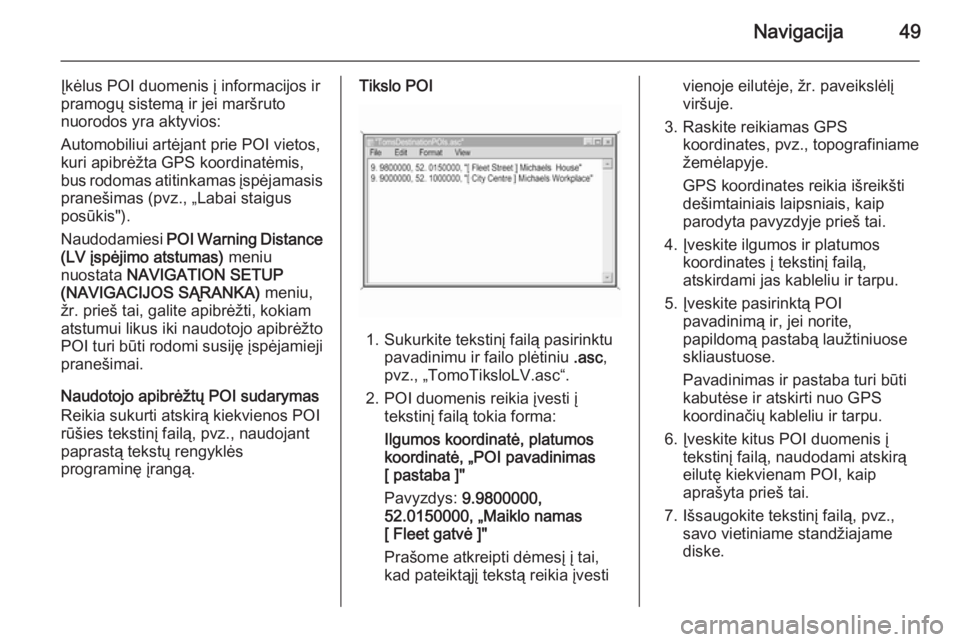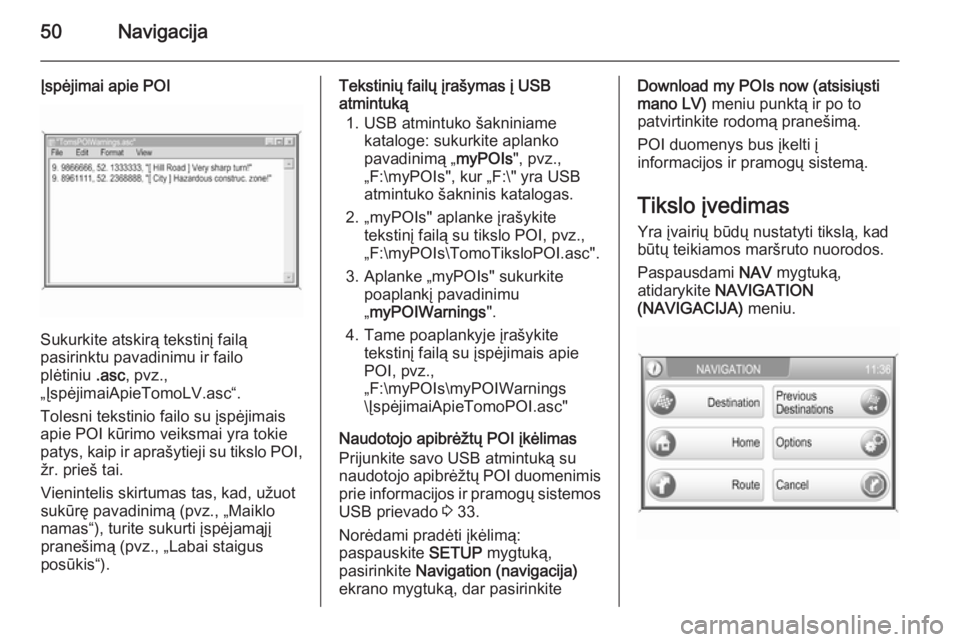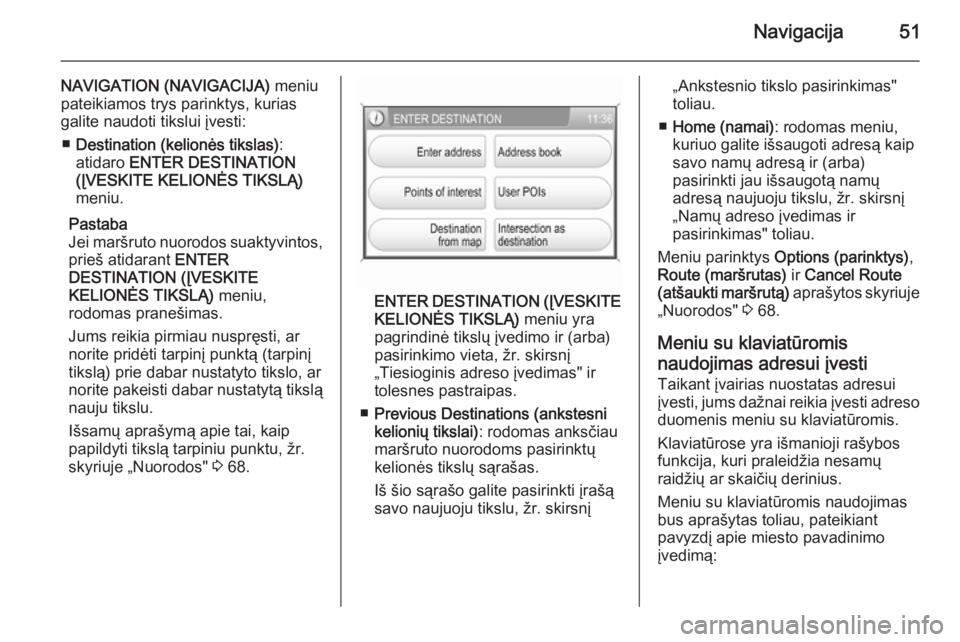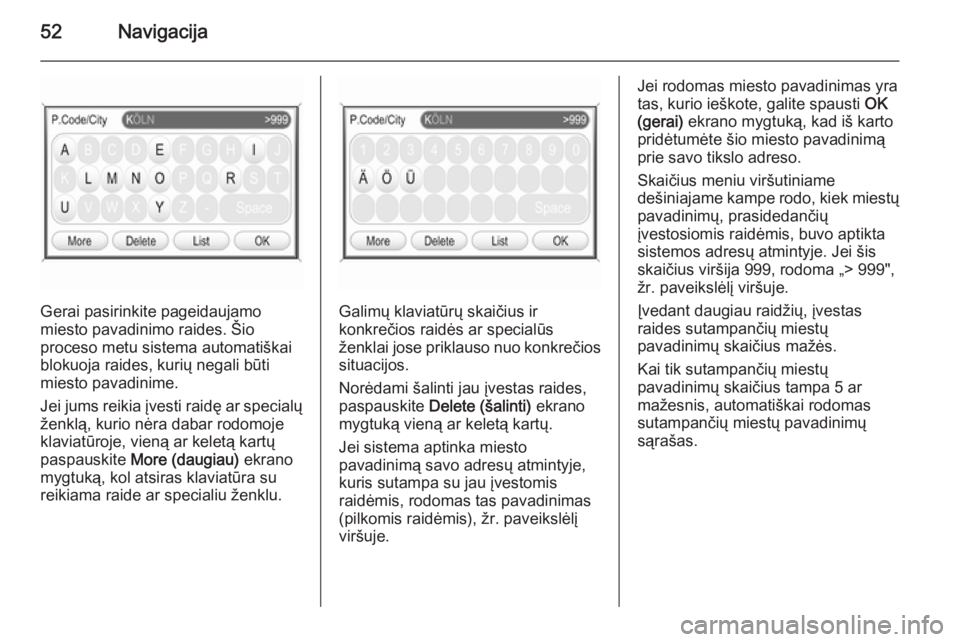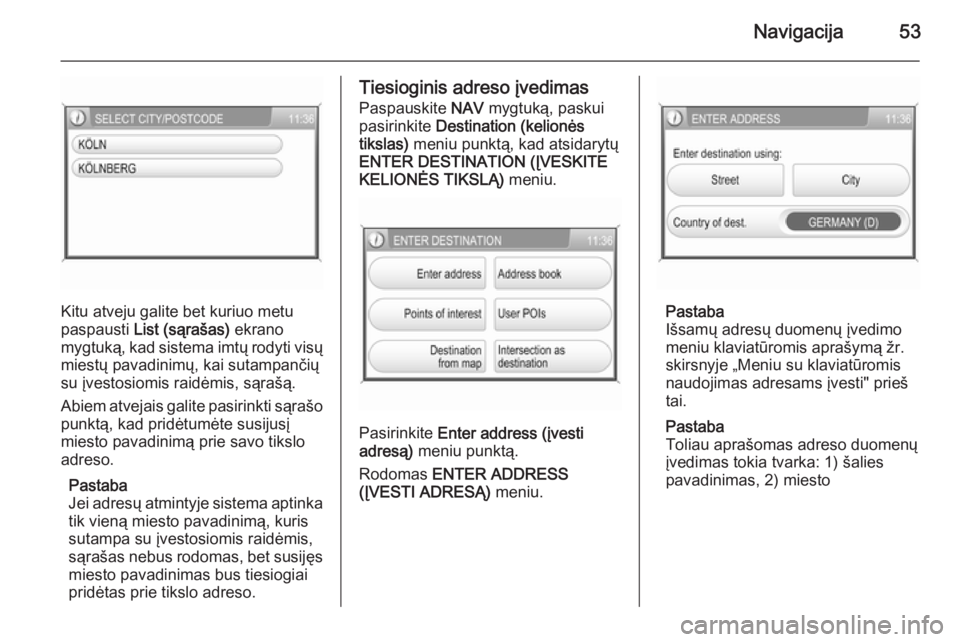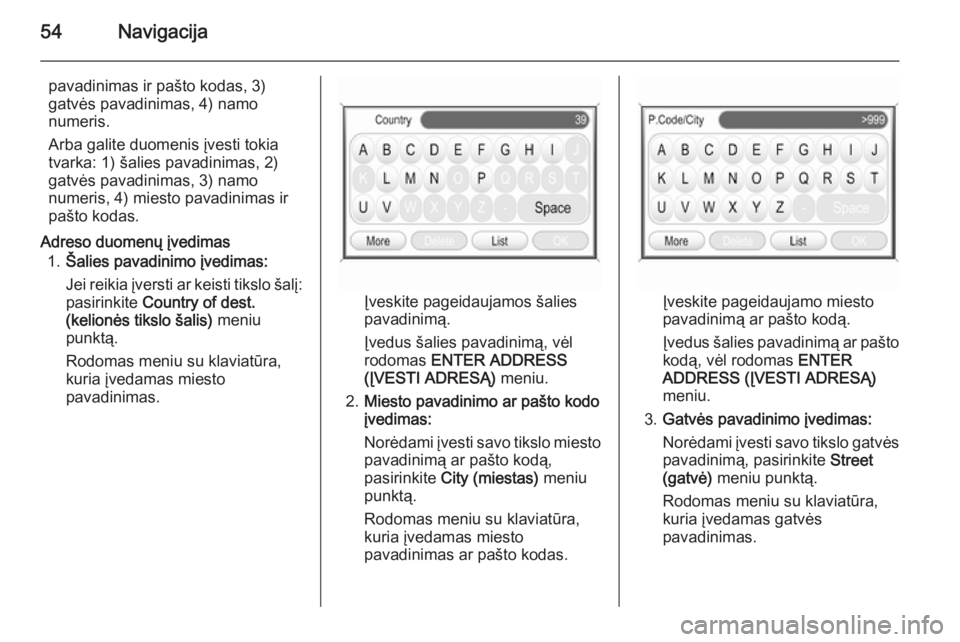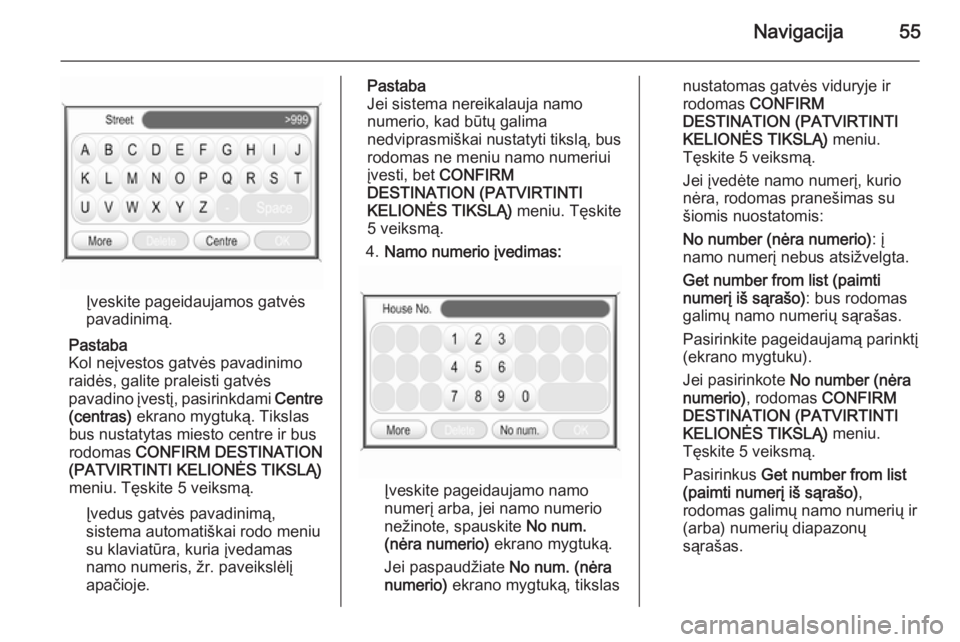Page 49 of 161
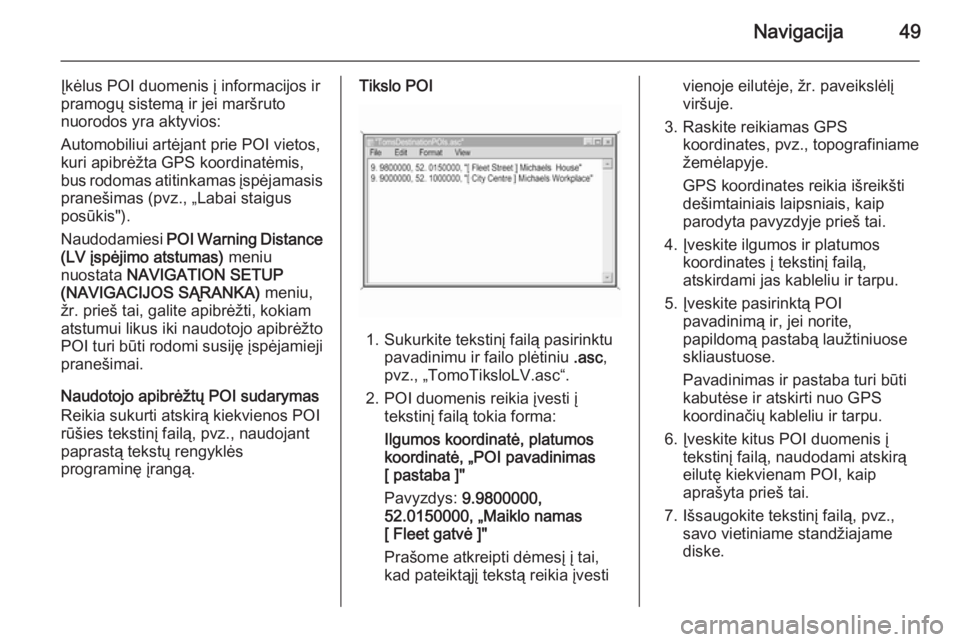
Navigacija49
Įkėlus POI duomenis į informacijos ir
pramogų sistemą ir jei maršruto
nuorodos yra aktyvios:
Automobiliui artėjant prie POI vietos,
kuri apibrėžta GPS koordinatėmis,
bus rodomas atitinkamas įspėjamasis
pranešimas (pvz., „Labai staigus
posūkis").
Naudodamiesi POI Warning Distance
(LV įspėjimo atstumas) meniu
nuostata NAVIGATION SETUP
(NAVIGACIJOS SĄRANKA) meniu,
žr. prieš tai, galite apibrėžti, kokiam
atstumui likus iki naudotojo apibrėžto
POI turi būti rodomi susiję įspėjamieji
pranešimai.
Naudotojo apibrėžtų POI sudarymas
Reikia sukurti atskirą kiekvienos POI
rūšies tekstinį failą, pvz., naudojant
paprastą tekstų rengyklės
programinę įrangą.Tikslo POI
1. Sukurkite tekstinį failą pasirinktu pavadinimu ir failo plėtiniu .asc,
pvz., „TomoTiksloLV.asc“.
2. POI duomenis reikia įvesti į tekstinį failą tokia forma:
Ilgumos koordinatė, platumos
koordinatė, „POI pavadinimas
[ pastaba ]"
Pavyzdys: 9.9800000,
52.0150000, „Maiklo namas
[ Fleet gatvė ]"
Prašome atkreipti dėmesį į tai,
kad pateiktąjį tekstą reikia įvesti
vienoje eilutėje, žr. paveikslėlį
viršuje.
3. Raskite reikiamas GPS koordinates, pvz., topografiniame
žemėlapyje.
GPS koordinates reikia išreikšti
dešimtainiais laipsniais, kaip
parodyta pavyzdyje prieš tai.
4. Įveskite ilgumos ir platumos koordinates į tekstinį failą,
atskirdami jas kableliu ir tarpu.
5. Įveskite pasirinktą POI pavadinimą ir, jei norite,
papildomą pastabą laužtiniuose
skliaustuose.
Pavadinimas ir pastaba turi būti kabutėse ir atskirti nuo GPS
koordinačių kableliu ir tarpu.
6. Įveskite kitus POI duomenis į tekstinį failą, naudodami atskirąeilutę kiekvienam POI, kaip
aprašyta prieš tai.
7. Išsaugokite tekstinį failą, pvz., savo vietiniame standžiajame
diske.
Page 50 of 161
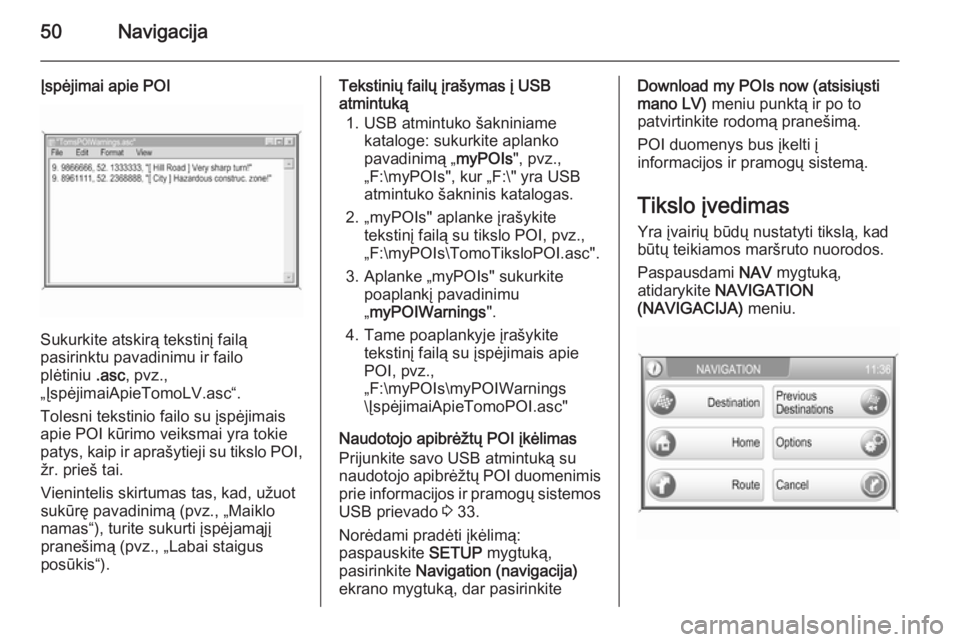
50Navigacija
Įspėjimai apie POI
Sukurkite atskirą tekstinį failą
pasirinktu pavadinimu ir failo
plėtiniu .asc, pvz.,
„ĮspėjimaiApieTomoLV.asc“.
Tolesni tekstinio failo su įspėjimais
apie POI kūrimo veiksmai yra tokie
patys, kaip ir aprašytieji su tikslo POI, žr. prieš tai.
Vienintelis skirtumas tas, kad, užuot
sukūrę pavadinimą (pvz., „Maiklo
namas“), turite sukurti įspėjamąjį
pranešimą (pvz., „Labai staigus
posūkis“).
Tekstinių failų įrašymas į USB
atmintuką
1. USB atmintuko šakniniame kataloge: sukurkite aplanko
pavadinimą „ myPOIs", pvz.,
„F:\myPOIs", kur „F:\" yra USB
atmintuko šakninis katalogas.
2. „myPOIs" aplanke įrašykite tekstinį failą su tikslo POI, pvz.,
„F:\myPOIs\TomoTiksloPOI.asc".
3. Aplanke „myPOIs" sukurkite poaplankį pavadinimu
„ myPOIWarnings ".
4. Tame poaplankyje įrašykite tekstinį failą su įspėjimais apie
POI, pvz.,
„F:\myPOIs\myPOIWarnings
\ĮspėjimaiApieTomoPOI.asc"
Naudotojo apibrėžtų POI įkėlimas
Prijunkite savo USB atmintuką su
naudotojo apibrėžtų POI duomenimis
prie informacijos ir pramogų sistemos
USB prievado 3 33.
Norėdami pradėti įkėlimą:
paspauskite SETUP mygtuką,
pasirinkite Navigation (navigacija)
ekrano mygtuką, dar pasirinkiteDownload my POIs now (atsisiųsti
mano LV) meniu punktą ir po to
patvirtinkite rodomą pranešimą.
POI duomenys bus įkelti į
informacijos ir pramogų sistemą.
Tikslo įvedimas
Yra įvairių būdų nustatyti tikslą, kad
būtų teikiamos maršruto nuorodos.
Paspausdami NAV mygtuką,
atidarykite NAVIGATION
(NAVIGACIJA) meniu.
Page 51 of 161
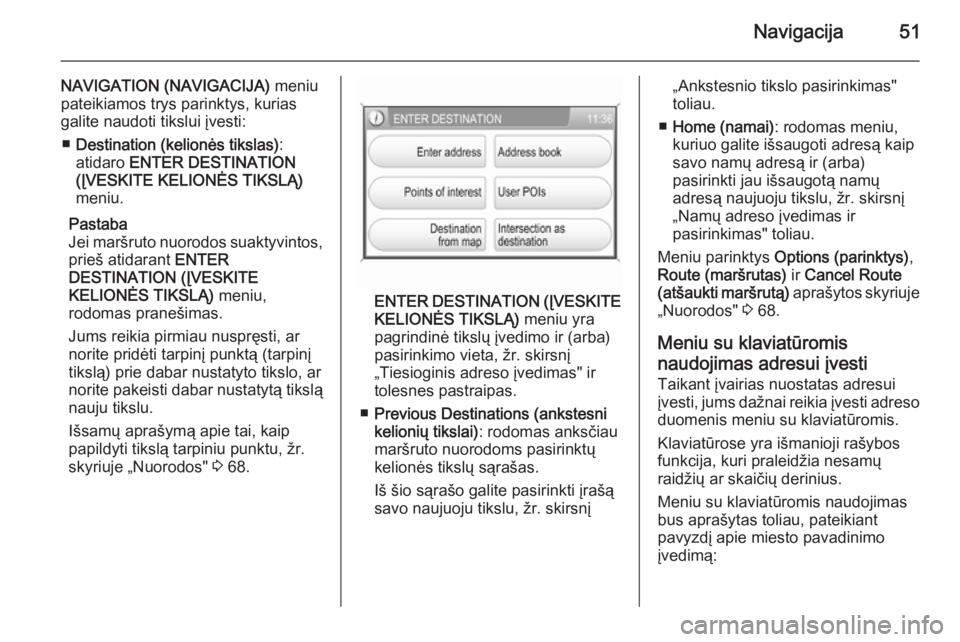
Navigacija51
NAVIGATION (NAVIGACIJA) meniu
pateikiamos trys parinktys, kurias galite naudoti tikslui įvesti:
■ Destination (kelionės tikslas) :
atidaro ENTER DESTINATION
(ĮVESKITE KELIONĖS TIKSLĄ)
meniu.
Pastaba
Jei maršruto nuorodos suaktyvintos,
prieš atidarant ENTER
DESTINATION (ĮVESKITE
KELIONĖS TIKSLĄ) meniu,
rodomas pranešimas.
Jums reikia pirmiau nuspręsti, ar
norite pridėti tarpinį punktą (tarpinį
tikslą) prie dabar nustatyto tikslo, ar
norite pakeisti dabar nustatytą tikslą nauju tikslu.
Išsamų aprašymą apie tai, kaip
papildyti tikslą tarpiniu punktu, žr.
skyriuje „Nuorodos" 3 68.
ENTER DESTINATION (ĮVESKITE
KELIONĖS TIKSLĄ) meniu yra
pagrindinė tikslų įvedimo ir (arba)
pasirinkimo vieta, žr. skirsnį
„Tiesioginis adreso įvedimas" ir
tolesnes pastraipas.
■ Previous Destinations (ankstesni
kelionių tikslai) : rodomas anksčiau
maršruto nuorodoms pasirinktų
kelionės tikslų sąrašas.
Iš šio sąrašo galite pasirinkti įrašą
savo naujuoju tikslu, žr. skirsnį
„Ankstesnio tikslo pasirinkimas"
toliau.
■ Home (namai) : rodomas meniu,
kuriuo galite išsaugoti adresą kaip
savo namų adresą ir (arba)
pasirinkti jau išsaugotą namų
adresą naujuoju tikslu, žr. skirsnį
„Namų adreso įvedimas ir
pasirinkimas" toliau.
Meniu parinktys Options (parinktys) ,
Route (maršrutas) ir Cancel Route
(atšaukti maršrutą) aprašytos skyriuje
„Nuorodos" 3 68.
Meniu su klaviatūromis
naudojimas adresui įvesti
Taikant įvairias nuostatas adresui
įvesti, jums dažnai reikia įvesti adreso duomenis meniu su klaviatūromis.
Klaviatūrose yra išmanioji rašybos
funkcija, kuri praleidžia nesamų
raidžių ar skaičių derinius.
Meniu su klaviatūromis naudojimas
bus aprašytas toliau, pateikiant
pavyzdį apie miesto pavadinimo
įvedimą:
Page 52 of 161
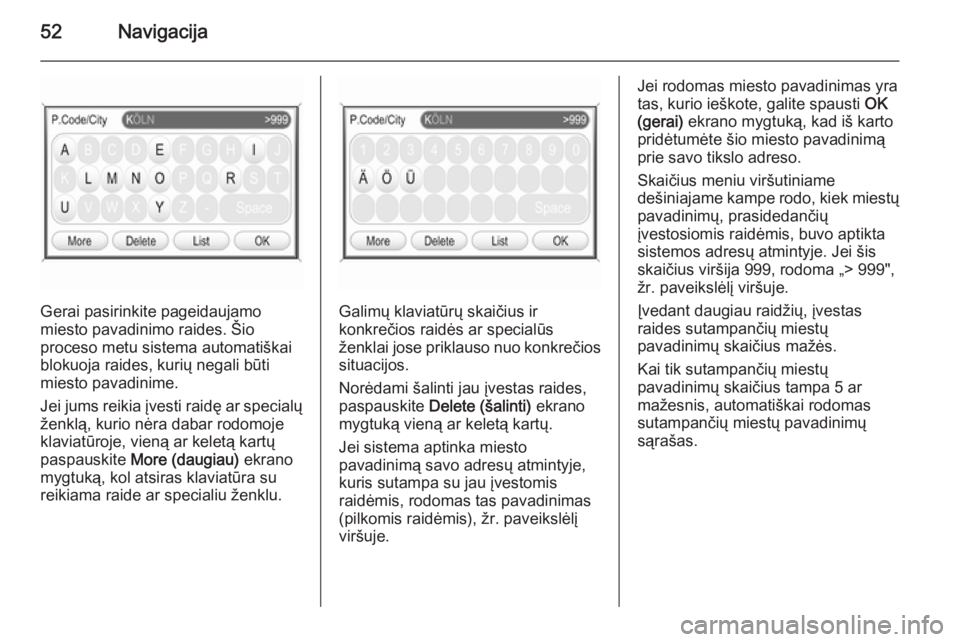
52Navigacija
Gerai pasirinkite pageidaujamo
miesto pavadinimo raides. Šio
proceso metu sistema automatiškai
blokuoja raides, kurių negali būti
miesto pavadinime.
Jei jums reikia įvesti raidę ar specialų
ženklą, kurio nėra dabar rodomoje
klaviatūroje, vieną ar keletą kartų
paspauskite More (daugiau) ekrano
mygtuką, kol atsiras klaviatūra su reikiama raide ar specialiu ženklu.Galimų klaviatūrų skaičius ir
konkrečios raidės ar specialūs
ženklai jose priklauso nuo konkrečios situacijos.
Norėdami šalinti jau įvestas raides,
paspauskite Delete (šalinti) ekrano
mygtuką vieną ar keletą kartų.
Jei sistema aptinka miesto
pavadinimą savo adresų atmintyje,
kuris sutampa su jau įvestomis
raidėmis, rodomas tas pavadinimas
(pilkomis raidėmis), žr. paveikslėlį
viršuje.
Jei rodomas miesto pavadinimas yra
tas, kurio ieškote, galite spausti OK
(gerai) ekrano mygtuką, kad iš karto
pridėtumėte šio miesto pavadinimą
prie savo tikslo adreso.
Skaičius meniu viršutiniame
dešiniajame kampe rodo, kiek miestų pavadinimų, prasidedančių
įvestosiomis raidėmis, buvo aptikta
sistemos adresų atmintyje. Jei šis
skaičius viršija 999, rodoma „> 999",
žr. paveikslėlį viršuje.
Įvedant daugiau raidžių, įvestas
raides sutampančių miestų
pavadinimų skaičius mažės.
Kai tik sutampančių miestų
pavadinimų skaičius tampa 5 ar
mažesnis, automatiškai rodomas
sutampančių miestų pavadinimų
sąrašas.
Page 53 of 161
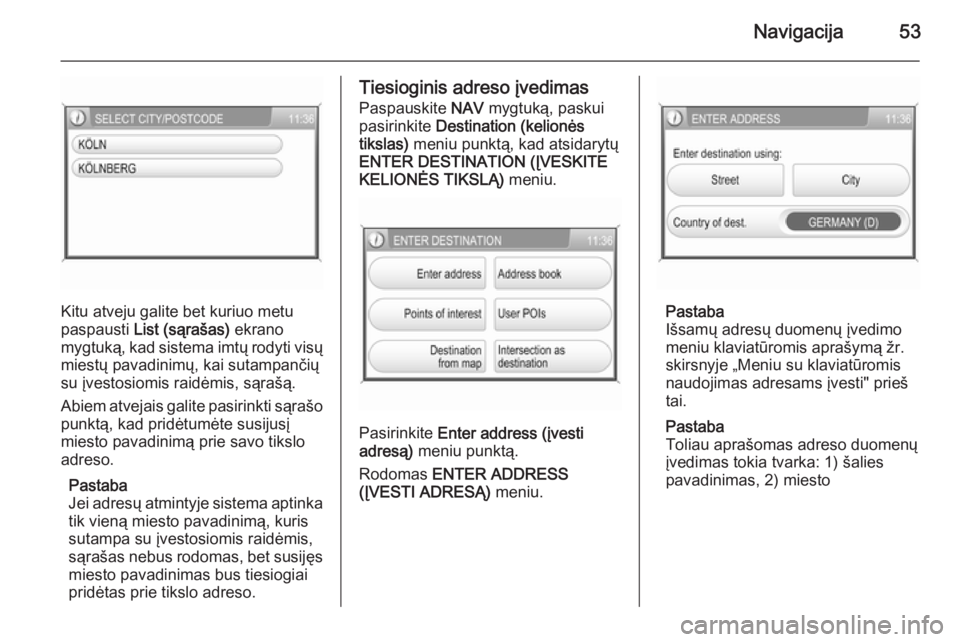
Navigacija53
Kitu atveju galite bet kuriuo metu
paspausti List (sąrašas) ekrano
mygtuką, kad sistema imtų rodyti visų miestų pavadinimų, kai sutampančių
su įvestosiomis raidėmis, sąrašą.
Abiem atvejais galite pasirinkti sąrašo
punktą, kad pridėtumėte susijusį
miesto pavadinimą prie savo tikslo
adreso.
Pastaba
Jei adresų atmintyje sistema aptinka tik vieną miesto pavadinimą, kuris
sutampa su įvestosiomis raidėmis,
sąrašas nebus rodomas, bet susijęs miesto pavadinimas bus tiesiogiai
pridėtas prie tikslo adreso.
Tiesioginis adreso įvedimas
Paspauskite NAV mygtuką, paskui
pasirinkite Destination (kelionės
tikslas) meniu punktą, kad atsidarytų
ENTER DESTINATION (ĮVESKITE
KELIONĖS TIKSLĄ) meniu.
Pasirinkite Enter address (įvesti
adresą) meniu punktą.
Rodomas ENTER ADDRESS
(ĮVESTI ADRESĄ) meniu.
Pastaba
Išsamų adresų duomenų įvedimo
meniu klaviatūromis aprašymą žr.
skirsnyje „Meniu su klaviatūromis
naudojimas adresams įvesti" prieš
tai.
Pastaba
Toliau aprašomas adreso duomenų
įvedimas tokia tvarka: 1) šalies
pavadinimas, 2) miesto
Page 54 of 161
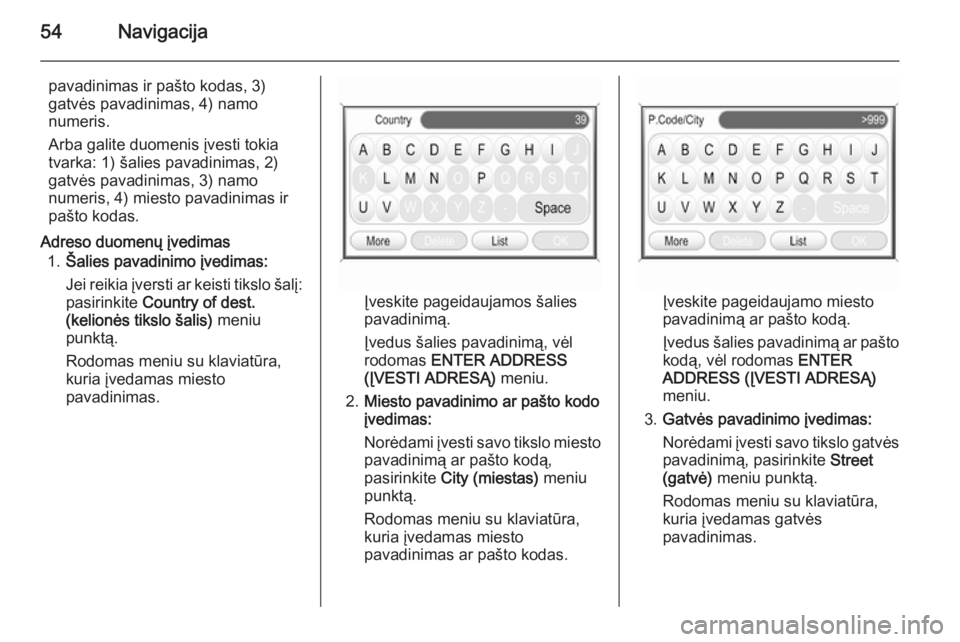
54Navigacija
pavadinimas ir pašto kodas, 3)
gatvės pavadinimas, 4) namo
numeris.
Arba galite duomenis įvesti tokia
tvarka: 1) šalies pavadinimas, 2)
gatvės pavadinimas, 3) namo
numeris, 4) miesto pavadinimas ir
pašto kodas.
Adreso duomenų įvedimas 1. Šalies pavadinimo įvedimas:
Jei reikia įversti ar keisti tikslo šalį:
pasirinkite Country of dest.
(kelionės tikslo šalis) meniu
punktą.
Rodomas meniu su klaviatūra,
kuria įvedamas miesto
pavadinimas.
Įveskite pageidaujamos šalies
pavadinimą.
Įvedus šalies pavadinimą, vėl
rodomas ENTER ADDRESS
(ĮVESTI ADRESĄ) meniu.
2. Miesto pavadinimo ar pašto kodo
įvedimas:
Norėdami įvesti savo tikslo miesto pavadinimą ar pašto kodą,
pasirinkite City (miestas) meniu
punktą.
Rodomas meniu su klaviatūra,
kuria įvedamas miesto
pavadinimas ar pašto kodas.Įveskite pageidaujamo miesto
pavadinimą ar pašto kodą.
Įvedus šalies pavadinimą ar pašto
kodą, vėl rodomas ENTER
ADDRESS (ĮVESTI ADRESĄ)
meniu.
3. Gatvės pavadinimo įvedimas:
Norėdami įvesti savo tikslo gatvės pavadinimą, pasirinkite Street
(gatvė) meniu punktą.
Rodomas meniu su klaviatūra,
kuria įvedamas gatvės
pavadinimas.
Page 55 of 161
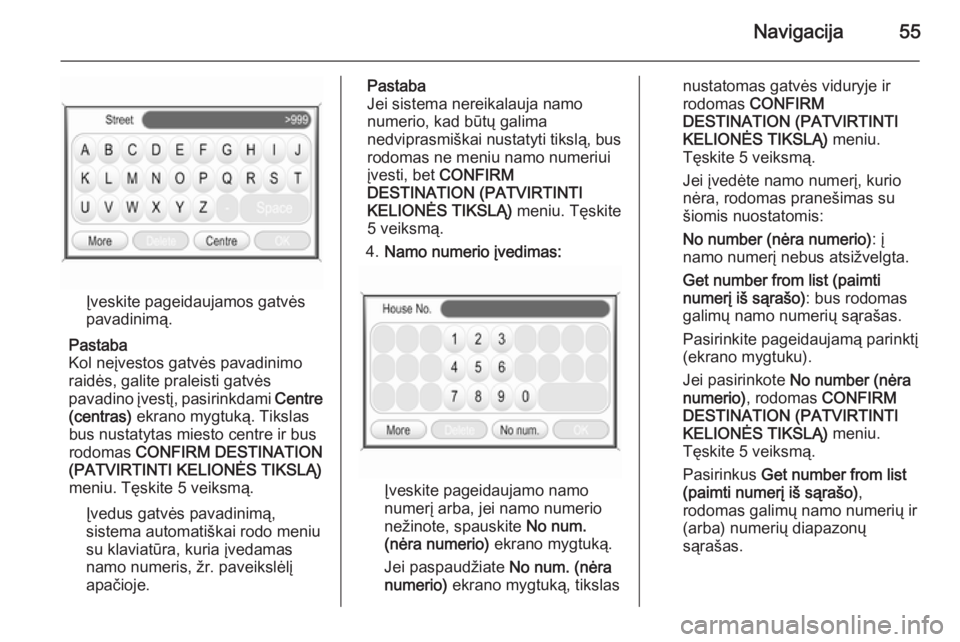
Navigacija55
Įveskite pageidaujamos gatvės
pavadinimą.
Pastaba
Kol neįvestos gatvės pavadinimo
raidės, galite praleisti gatvės
pavadino įvestį, pasirinkdami Centre
(centras) ekrano mygtuką. Tikslas
bus nustatytas miesto centre ir bus
rodomas CONFIRM DESTINATION
(PATVIRTINTI KELIONĖS TIKSLĄ)
meniu. Tęskite 5 veiksmą.
Įvedus gatvės pavadinimą,
sistema automatiškai rodo meniu su klaviatūra, kuria įvedamas
namo numeris, žr. paveikslėlį
apačioje.
Pastaba
Jei sistema nereikalauja namo
numerio, kad būtų galima
nedviprasmiškai nustatyti tikslą, bus
rodomas ne meniu namo numeriui
įvesti, bet CONFIRM
DESTINATION (PATVIRTINTI
KELIONĖS TIKSLĄ) meniu. Tęskite
5 veiksmą.
4. Namo numerio įvedimas:
Įveskite pageidaujamo namo
numerį arba, jei namo numerio
nežinote, spauskite No num.
(nėra numerio) ekrano mygtuką.
Jei paspaudžiate No num. (nėra
numerio) ekrano mygtuką, tikslas
nustatomas gatvės viduryje ir
rodomas CONFIRM
DESTINATION (PATVIRTINTI
KELIONĖS TIKSLĄ) meniu.
Tęskite 5 veiksmą.
Jei įvedėte namo numerį, kurio
nėra, rodomas pranešimas su
šiomis nuostatomis:
No number (nėra numerio) : į
namo numerį nebus atsižvelgta.
Get number from list (paimti
numerį iš sąrašo) : bus rodomas
galimų namo numerių sąrašas.
Pasirinkite pageidaujamą parinktį
(ekrano mygtuku).
Jei pasirinkote No number (nėra
numerio) , rodomas CONFIRM
DESTINATION (PATVIRTINTI
KELIONĖS TIKSLĄ) meniu.
Tęskite 5 veiksmą.
Pasirinkus Get number from list
(paimti numerį iš sąrašo) ,
rodomas galimų namo numerių ir
(arba) numerių diapazonų
sąrašas.
Page 56 of 161
56Navigacija
Pasirinkite sąrašo punktą su
pageidaujamu namo numeriu ar
numerių diapazonu.
Rodomas CONFIRM
DESTINATION (PATVIRTINTI
KELIONĖS TIKSLĄ) meniu.
5.Naujo tikslo patvirtinimas:
CONFIRM DESTINATION
(PATVIRTINTI KELIONĖS
TIKSLĄ) meniu rodomas
ankstesnio įvesto adreso vietovės
žemėlapis. Naująjį tikslą rodo
languota vėliavėlė.
Jei norite iš karto pradėti įvestojo
tikslo adreso maršruto nuorodas,
tęskite 6 veiksmą.
Jei norite (1) perkelti naująjį tikslą
į kitą vietą ar (2) išsaugoti naujojo tikslo adresą adresų knygoje:
paspauskite Menu (meniu)
ekrano mygtuką.
Rodomas pranešimas su
aprašytosiomis (1) Move
(perkelti) ir (2) Store (įrašyti)
parinktimis.
Pasirinkite pageidaujamą parinktį (ekrano mygtuku).
Tikslo perkėlimas į kitą vietą:
Jei paspaudžiate Move (perkelti)
ekrano mygtuką pranešime,
rodomas SCROLL MAP (SLINKTI
ŽEMĖLAPĮ) meniu.
Jei reikia, galite judinti matomą
žemėlapio dalį bet kuria kryptimi,
liesdami ekraną pirštais, ir
pakeisti žemėlapio mastelį,
 1
1 2
2 3
3 4
4 5
5 6
6 7
7 8
8 9
9 10
10 11
11 12
12 13
13 14
14 15
15 16
16 17
17 18
18 19
19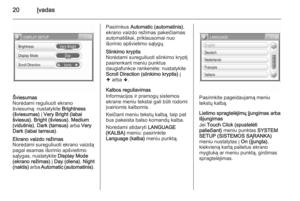 20
20 21
21 22
22 23
23 24
24 25
25 26
26 27
27 28
28 29
29 30
30 31
31 32
32 33
33 34
34 35
35 36
36 37
37 38
38 39
39 40
40 41
41 42
42 43
43 44
44 45
45 46
46 47
47 48
48 49
49 50
50 51
51 52
52 53
53 54
54 55
55 56
56 57
57 58
58 59
59 60
60 61
61 62
62 63
63 64
64 65
65 66
66 67
67 68
68 69
69 70
70 71
71 72
72 73
73 74
74 75
75 76
76 77
77 78
78 79
79 80
80 81
81 82
82 83
83 84
84 85
85 86
86 87
87 88
88 89
89 90
90 91
91 92
92 93
93 94
94 95
95 96
96 97
97 98
98 99
99 100
100 101
101 102
102 103
103 104
104 105
105 106
106 107
107 108
108 109
109 110
110 111
111 112
112 113
113 114
114 115
115 116
116 117
117 118
118 119
119 120
120 121
121 122
122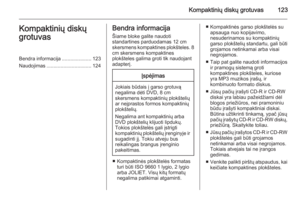 123
123 124
124 125
125 126
126 127
127 128
128 129
129 130
130 131
131 132
132 133
133 134
134 135
135 136
136 137
137 138
138 139
139 140
140 141
141 142
142 143
143 144
144 145
145 146
146 147
147 148
148 149
149 150
150 151
151 152
152 153
153 154
154 155
155 156
156 157
157 158
158 159
159 160
160